Klasöre Tara işlevini Kullanmada Temel Prosedür
![]()
Bu prosedürü gerçekleştirmeden önce, başvurun Klasöre Tara İşleviyle Gönderime ilişkin Hazırlık
 ve hedef bilgisayarın ayrıntılarını teyit edin. Sistem Ayarları ve Ağ Referansı'na da bakın, ve hedef bilgisayarın adresini adres defterine kaydedin.
ve hedef bilgisayarın ayrıntılarını teyit edin. Sistem Ayarları ve Ağ Referansı'na da bakın, ve hedef bilgisayarın adresini adres defterine kaydedin.
![]() Önceki ayarlardan herhangi birinin kalmamasına dikkat edin.
Önceki ayarlardan herhangi birinin kalmamasına dikkat edin.
Eğer önceki ayar kalmışsa, [Sil Modları] tuşuna basın.
![]() E-posta ekranı görünürse, [Klasör] tuşuna basın.
E-posta ekranı görünürse, [Klasör] tuşuna basın.
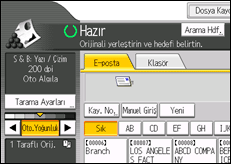
![]() Orijinalleri yerleştirin.
Orijinalleri yerleştirin.
![]() Gerekirse, çözünürlük ve tarama boyutu gibi tarayıcı ayarları belirtmek için [Tarama Ayarları] tuşuna basın.
Gerekirse, çözünürlük ve tarama boyutu gibi tarayıcı ayarları belirtmek için [Tarama Ayarları] tuşuna basın.
Ayrıntılar için bkz., Çeşitli Tarama Ayarları![]() .
.

![]() Gerekirse, tarayıcı yoğunluğunu belirtin.
Gerekirse, tarayıcı yoğunluğunu belirtin.
Ayrıntılar için bkz., Görüntü yoğunluğunun ayarlanması![]() .
.
![]() Gerekirse, orijinal yönlendirme gibi ayarları belirlemek üzere [Orij. Besleme Tipi] tuşuna basın.
Gerekirse, orijinal yönlendirme gibi ayarları belirlemek üzere [Orij. Besleme Tipi] tuşuna basın.
Ayrıntılar için bkz., Orijinal Besleme Tipi'nin Ayarlanması![]() .
.
![]() Gerekirse, [Dosya Tipi / Adı Gönder] tuşuna dosya biçimi ve dosya adını belirlemek üzere basın.
Gerekirse, [Dosya Tipi / Adı Gönder] tuşuna dosya biçimi ve dosya adını belirlemek üzere basın.
Ayrıntılar için bkz., Dosya Tipini ve Dosya Adını Belirleme![]() .
.
![]() Hedefi belirtin.
Hedefi belirtin.
Birden çok hedef belirtebilirsiniz.
Ayrıntılar için bkz., Klasöre Tara Hedeflerinin Belirtilmesi![]() .
.
![]() [Başla] tuşuna basın.
[Başla] tuşuna basın.
![]()
Hedefler belirtilirken diğer ekranlardan geçiş yapamazsınız. Belirlenen hedefi temizlemek için, hedef alanında hedefi görüntüleyin ve ardından [Sil] tuşuna basın.
Bir hedeften daha fazlasını seçtiyseniz, hedeflerin üzerinde gezinmek için hedef alanın yanındaki [
 ] veya [
] veya [ ] tuşuna basın.
] tuşuna basın.Seçili bir hedefi iptal etmek için, hedefi hedef alanında görüntülemek üzere [
 ] veya [
] veya [ ] öğesine basın, ve sonra [Sil] tuşuna basın. Hedef listesinden seçilmiş olan bir hedefi seçilmiş olan hedefe tekrar basarak iptal edebilirsiniz.
] öğesine basın, ve sonra [Sil] tuşuna basın. Hedef listesinden seçilmiş olan bir hedefi seçilmiş olan hedefe tekrar basarak iptal edebilirsiniz.Eğer [Başla] tuşuna basmadan önce [Modları Kontrol Et] tuşuna basarsanız, başlangıç tarayıcı ekranı Modları Kontrol Et ekranına geçecektir. Hedefler gibi ayarları kontrol etmek üzere Modları Kontrol Et ekranını kullanabilirsiniz. Ayrıntılar için bkz., Modları Kontrol Et
 .
.[Önizleme] seçeneğine basıp, [Önizleme] işlevi seçiliyken tarama yaptığınız takdirde, Önizleme ekranı görüntülenir. Bu ekranı orijinallerin nasıl tarandığını ve tarama için kullanılan tarama ayarlarını kontrol etmek üzere kullanabilirsiniz. Önizlemeyi kontrol ettikten sonra, dosyanın gönderilip gönderilmemesini belirleyebilirsiniz. Ayrıntılar için bkz., Önizleme
 .
.Ayrıca, bir dosyayı aynı anda kaydedip, Klasöre Tara işlevi ile gönderebilirsiniz. Ayrıntılar için bkz., Eşzamanlı Kayıt ve Klasöre Tara ile Gönderme
 .
.Tarama dosyaları gönderildikten sonra, hedef ve dosya adı alanları otomatik olarak temizlenecektir. Eğer bu alanlardaki bilgileri korumak istiyorsanız, yerel bayinizle irtibat kurun.